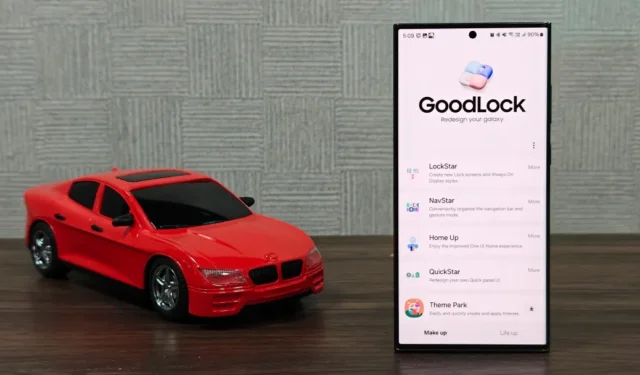
Vienas geriausių dalykų, susijusių su „Samsung“ telefonu (iš karto po režimų ir veiksmų) yra „Good Lock“ – oficiali programa, leidžianti suasmeninti beveik visus telefono aspektus – nuo užrakinimo ekrano ir pranešimų skydelio iki programų stalčiaus. Galite įdiegti programą iš „Galaxy Store“ ir atsisiųsti joje esančius modulius. Nors „Good Lock“ nepalaikomas visuose telefonuose, jis pasiekiamas daugumoje „Galaxy S“ ir „A“ serijos telefonų.
Šiame straipsnyje pasidalinsiu šešiais mėgstamiausiais „Samsung Galaxy“ telefono „Good Lock“ moduliais. Šie moduliai pakeitė tai, kaip aš naudoju savo telefoną, ir esu tikras, kad jie tą patį padarys ir jums.
1. LockStar
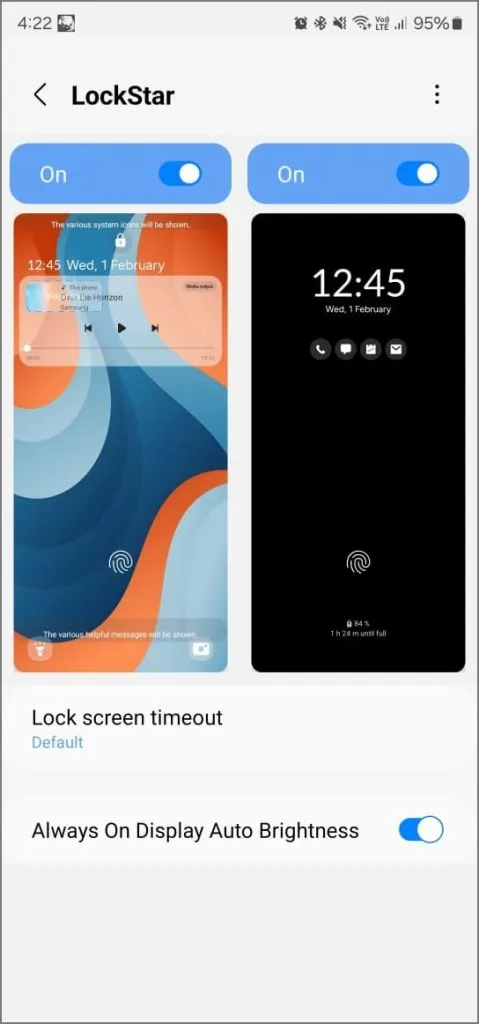
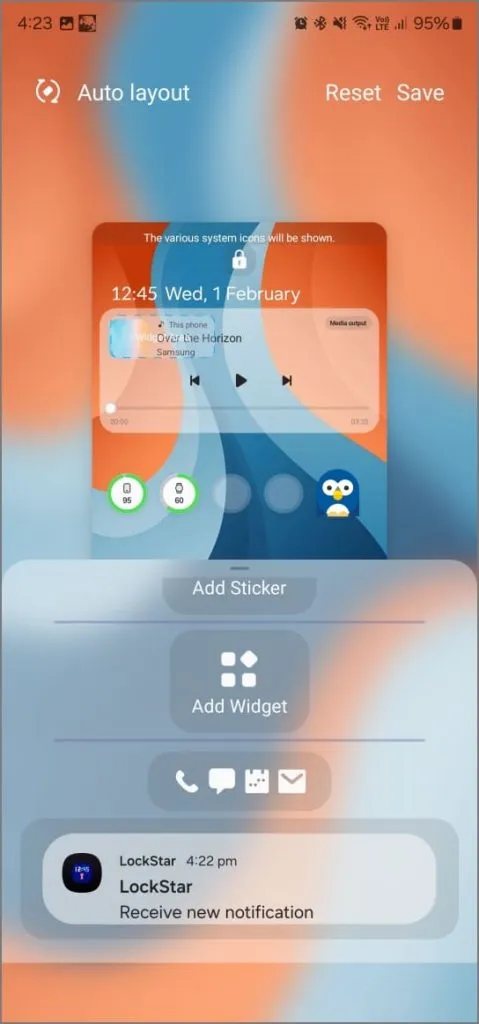
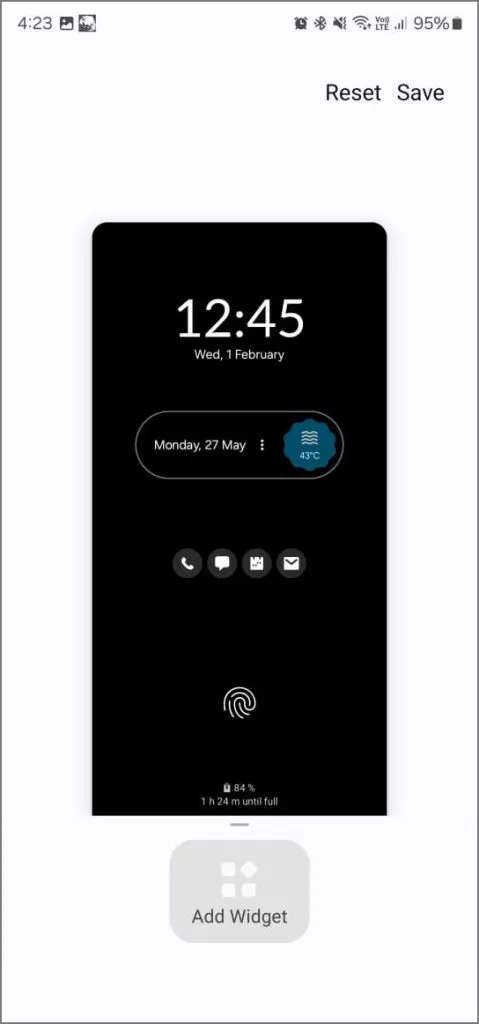
„LockStar“ yra mano mėgstamiausias „Good Lock“ modulis, skirtas suasmeninti „Samsung Galaxy“ užrakinimo ekraną ir „Always On Display“. Štai ką jis siūlo.
Tinkinkite užrakinimo ekraną: galite visiškai valdyti užrakinimo ekrano išdėstymą. Perkelkite laikrodį, valdiklius, muzikos pranešimus ir sistemos piktogramas kur tik norite. Pridėkite lipdukų ir rinkitės iš įvairių valdiklių, pvz., orų, akumuliatoriaus, kalendoriaus ir muzikos valdiklių. Viena iš mano mėgstamiausių funkcijų yra galimybė tinkinti apatinius sparčiuosius klavišus. Numatytąsias žibintuvėlio ir fotoaparato piktogramas pakeičiau dažniausiai naudojamomis programomis, todėl jas galima iš karto pasiekti neatrakinant telefono.
Tinkinti visada rodomą ekraną (AOD): Man patinka keisti laikrodžio stilių ir valdiklių spalvas, kad jos atitiktų mano dabartinį foną ar nuotaiką. Jūs netgi galite pridėti naujų valdiklių prie AOD. Naudoju valdiklį At a Glance, kuris leidžia greitai peržiūrėti laiką, dieną, orus ir būsimus įvykius. Tiems, kurie susirūpinę dėl akumuliatoriaus išsikrovimo, „LockStar“ turi automatinio ryškumo funkciją. Jis automatiškai koreguoja AOD ryškumą pagal aplinkos apšvietimą, kad galėtumėte skaityti išsamią informaciją be per didelio akumuliatoriaus išsikrovimo.
2. RegiStar
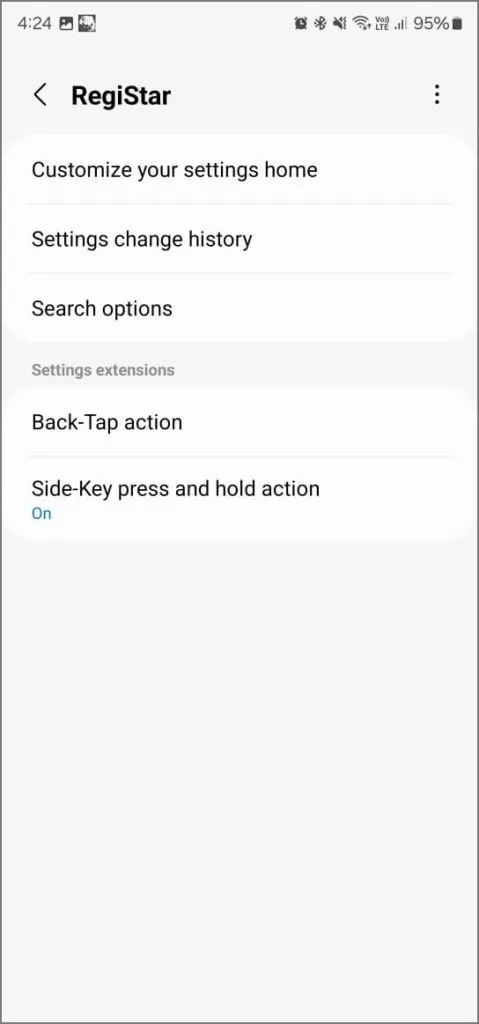
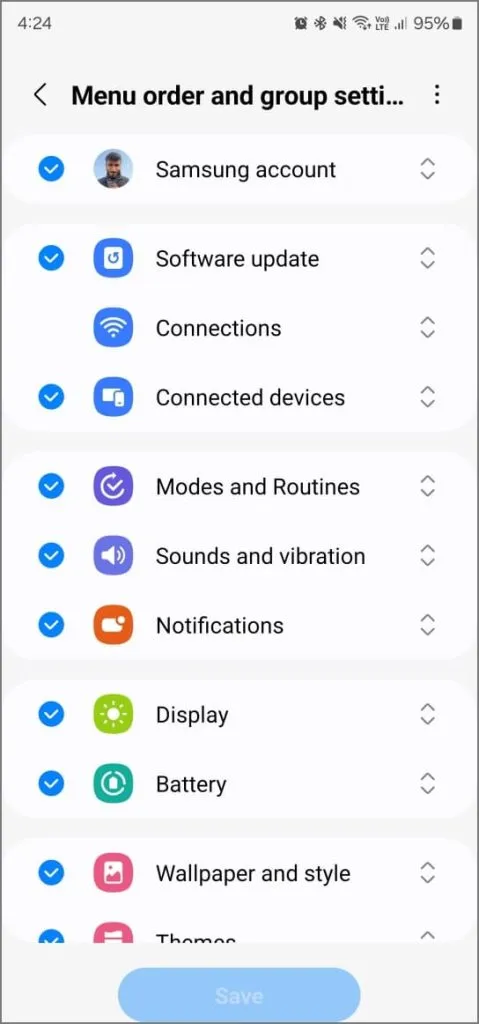
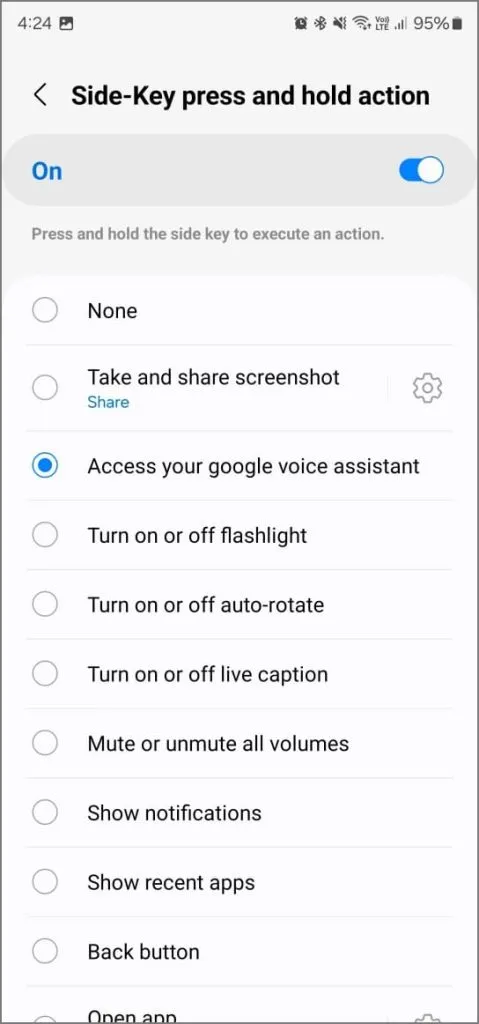
Turiu įprotį reguliariai tikrinti naujinimus, todėl vargina atidaryti Nustatymai ir slinkti iki programinės įrangos naujinimų. Kad to išvengčiau, įdiegiau „RegiStar“ ir parinktį perkėliau į „Nustatymų“ programos viršų. Ne tik tai, bet ir panaudojau jį maitinimo klavišui susieti, kad suaktyvinčiau „Google Assistant“.
RegiStar leidžia atlikti tris dalykus:
- Tinkinkite nustatymų programą: pakeiskite meniu tvarką, grupavimą, paieškos parinktis ir patikrinkite nustatymų pakeitimų istoriją.
- Įgalinkite „Back-Tap“ funkciją: greitai atidarykite programas, darykite ekrano kopijas, rodykite pranešimus ir pan. du kartus arba tris kartus paliesdami telefono nugarėlę.
- Šoninio klavišo paspaudimo ir laikymo veiksmas: paspauskite ir palaikykite šoninį klavišą, kad padarytumėte ekrano kopiją, atidarytumėte „Google Assistant“, įjungtumėte blykstę, atidarytumėte programas ir pan.
„RegiStar“ gali paversti šoninį klavišą veiksmo mygtuku, pridėti bakstelėjimo atgal gestų arba pakeisti nustatymų programos veikimą. Dėl to jis yra vienas iš būtinų „Good Lock“ modulių jūsų „Samsung Galaxy“ telefone.
3. Pradžia Aukštyn
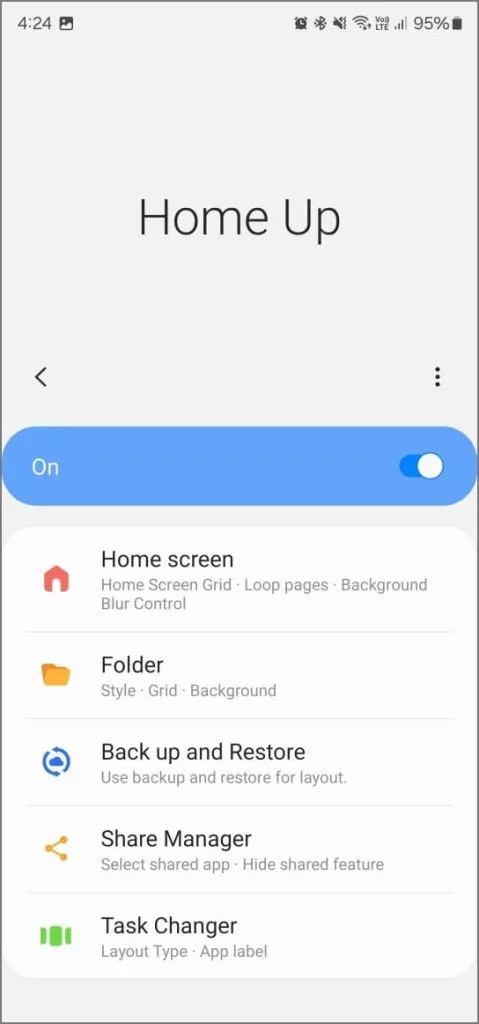
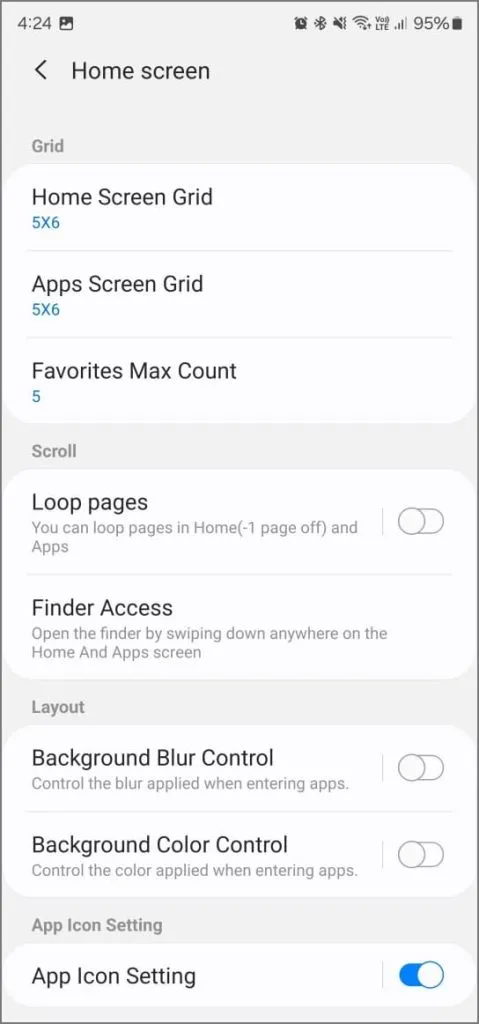
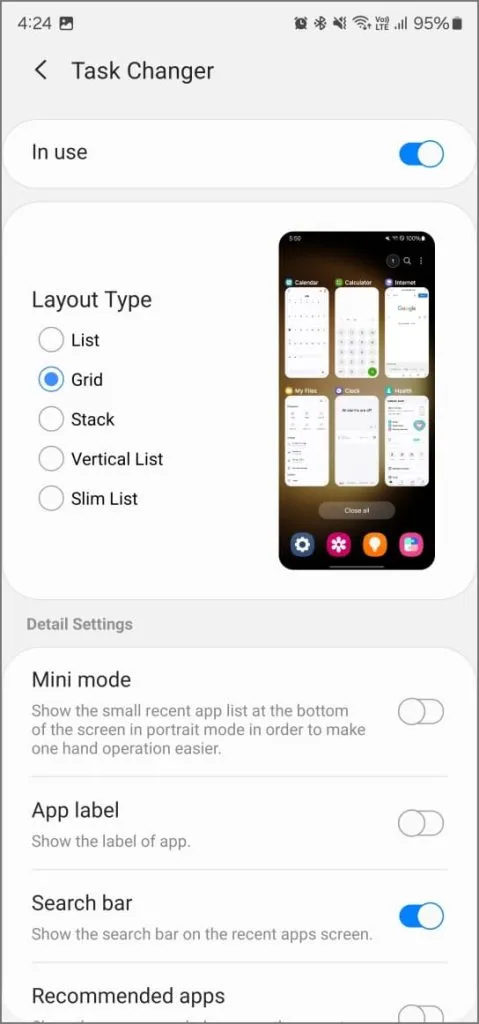
„Samsung One UI“ namai gali būti šiek tiek stulbinantys, ypač jei naudojate „Google Pixel“. Radau, kad numatytieji piktogramų dydžiai yra per dideli, o nesugebėjimas paslėpti programos piktogramų etikečių buvo varginantis.
Įdiegus „Home Up“ modulį „Good Lock“ programoje šios problemos išsprendžiamos. Galite keisti piktogramų dydžius, perjungti etiketes ir net tinkinti programų aplankų stilių. Naujausių programų ekranas taip pat yra lengvai pritaikomas su pažįstamomis išdėstymo parinktimis, tokiomis kaip sąrašas, tinklelis, krūva, vertikalus sąrašas ir plonas sąrašas.
Nors Home Up neleidžia keisti piktogramų formų, galite atsisiųsti pramogų parko modulį, kad įdiegtumėte piktogramų paketus arba sukurtumėte pasirinktinius pasirinktos formos. Man labiau patinka apskritos piktogramos, o ne ovalios „One UI“ piktogramos.
Vienintelis likęs nuoskaudas yra tai, kad Samsung primygtinai reikalauja horizontalaus programų stalčiaus, skirtingai nei vertikaliai slenkančios sąsajos, esančios daugelyje kitų telefonų. Tačiau sklando gandai, kad „Home Up“ modulis „One UI 7“ pridės vertikalaus slinkimo parinktį.
4. Garso asistentas
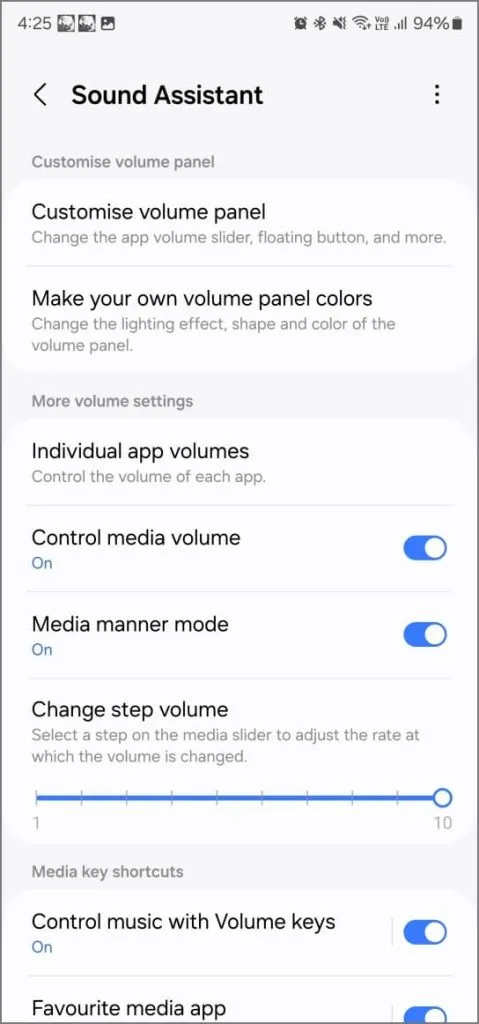
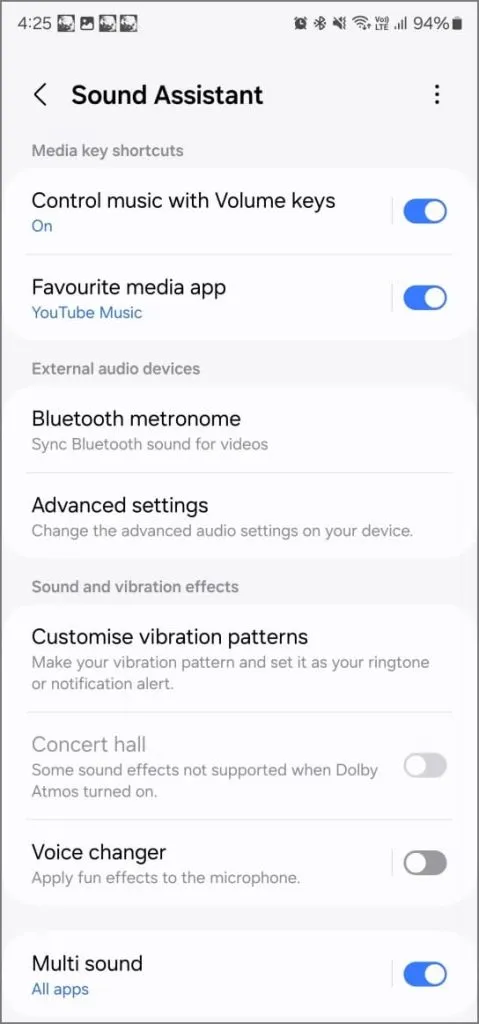
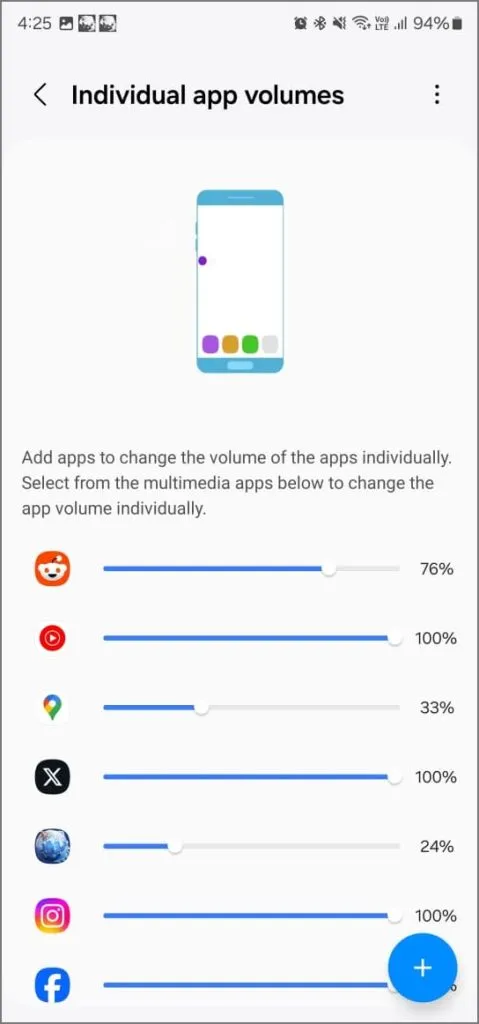
Įsivaizduokite, kad leidžiate muziką per „Bluetooth“ garsiakalbius, bet norite žaisti žaidimą tuo pačiu metu, kad jo garsas netrukdytų jūsų muzikai. Garso asistentas išsprendžia šią problemą leisdamas atskirų programų garsumą . Naudodamas jį galiu nustatyti didžiausią „Spotify“ garsumą ir nustatyti jį į 0 žaidimui, „Instagram“ ar bet kuriai kitai mano naudojamai programai.
Jūs netgi galite leisti programoms leisti garsą tuo pačiu metu kaip ir kitoms programoms. Atsitiktinis vaizdo įrašo skelbimas „Twitter“ arba vaizdo įrašas apsipirkimo programoje nebepristabdys muzikos grojimo fone. Be to, galite reguliuoti garsumo pasikeitimo greitį, kai paspausite klavišus.
Dar viena patogi funkcija: galite nustatyti garsumo klavišus, kad galėtumėte valdyti muziką. Pavyzdžiui, paspausdami garsumo didinimo mygtuką pereisite prie kitos dainos, o paspaudę garsumo mažinimo mygtuką grįšite prie ankstesnės. Naudoju dažnai važiuodamas dviračiu, nes galiu greitai pakeisti muziką neišimdamas telefono iš kišenės.
5. Kameros asistentas
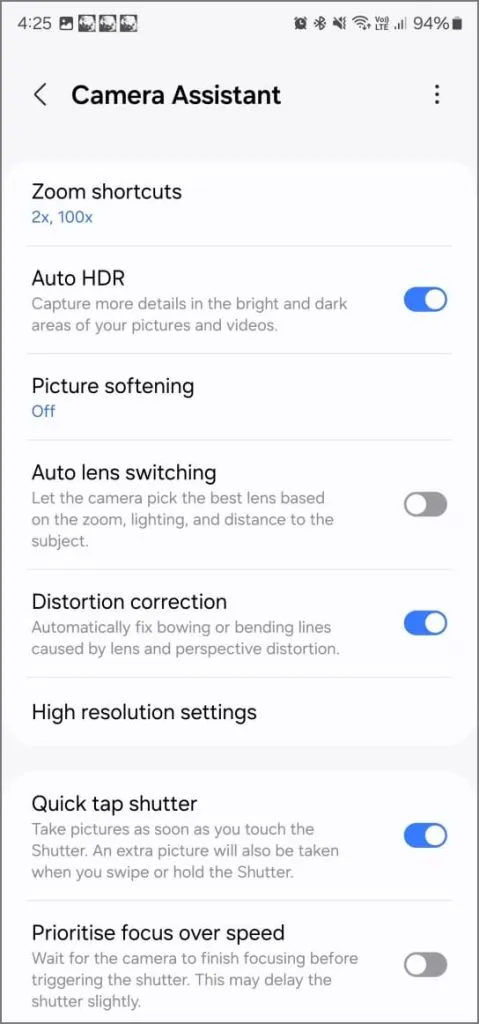
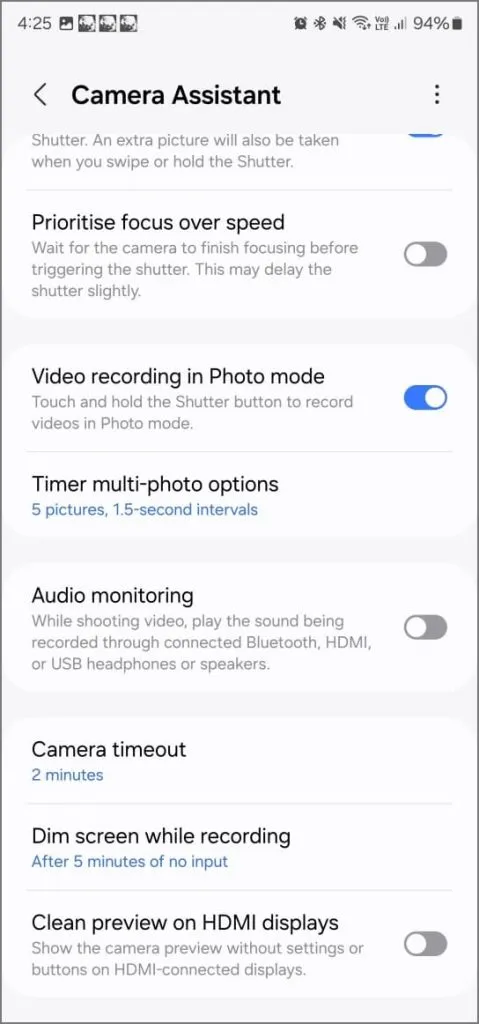
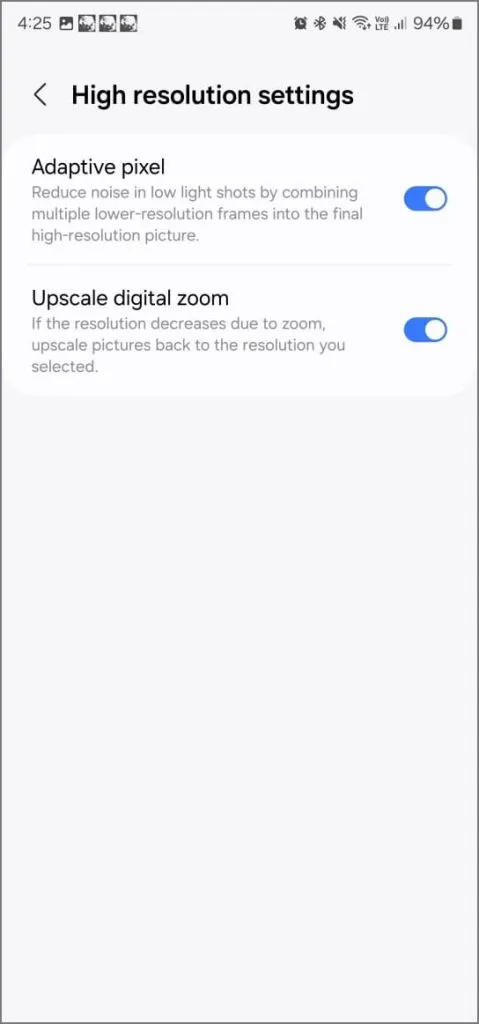
„Samsung“ numatytojoje programėlėje „Camera“ yra daug parinkčių, o „Camera Assistant“ prideda daugiau. Pavyzdžiui, įprastas fotoaparatas kartais gali padaryti pernelyg ryškias nuotraukas, o „Camera Assistant“ leidžia sušvelninti vaizdus, kad vaizdas būtų natūralesnis.
Panašiai galite sumažinti užrakto delsą fotografuodami iškart palietus užraktą, arba galite teikti pirmenybę fokusavimui, o ne greičiui, kad išvengtumėte neryškių kadrų. Dažnai fotografuojate 2x priartindami arba fiksuojate mėnulio kadrus 100 kartų? Pridėkite šiuos sparčiuosius klavišus prie fotoaparato programos. Be to, yra ir kitų funkcijų, tokių kaip automatinis HDR, prisitaikantis pikselis ir aukšto lygio skaitmeninis priartinimas.
Tai nėra kažkas, su kuo keiktųsi kiekvieną dieną, bet tikrai verta turėti savo telefone, jei bent šiek tiek domitės fotografija. Tokiu atveju jums patiks šie „Galaxy S24 Ultra“ fotoaparato patarimai ir gudrybės, kaip pagerinti jūsų fotografavimo patirtį.
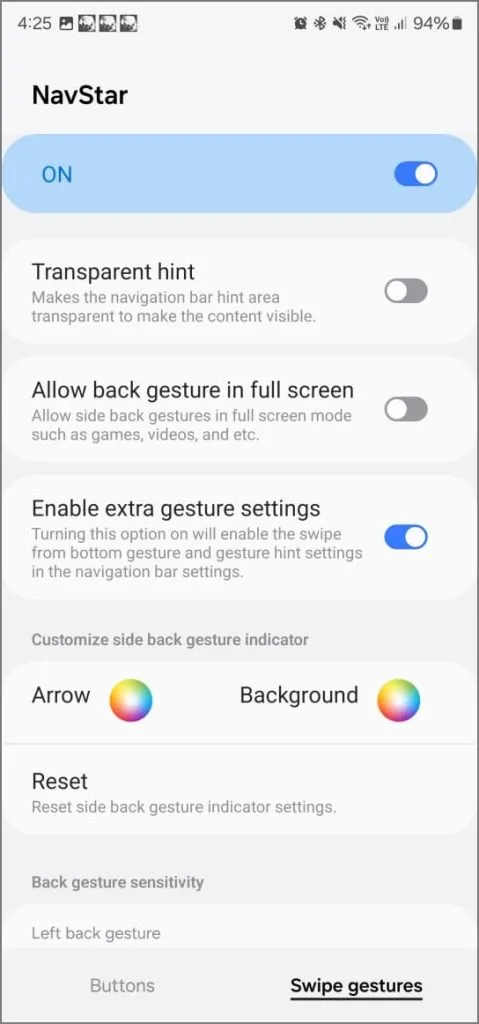
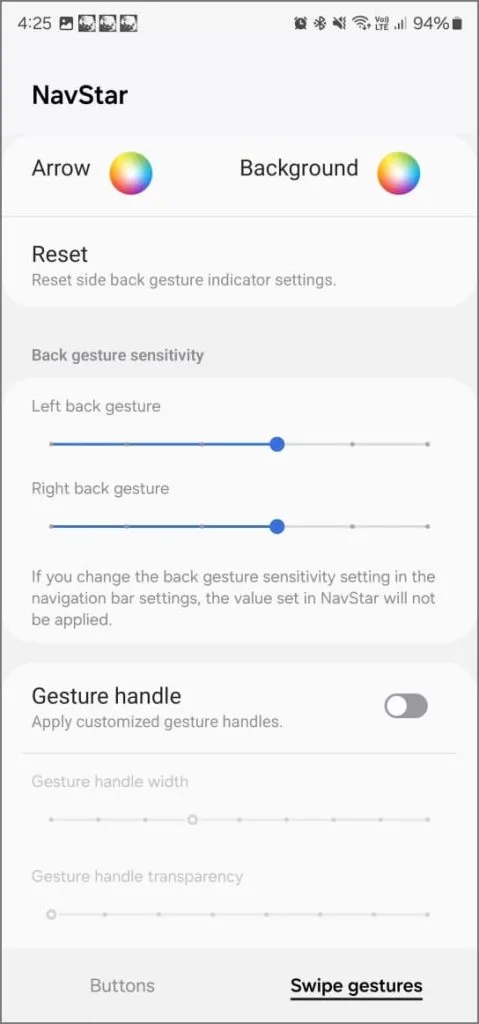
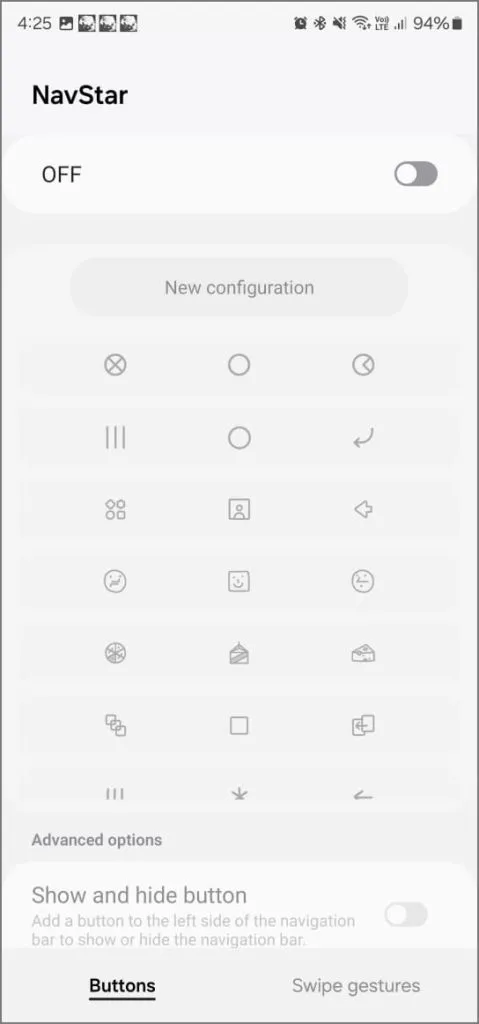
Kai naudojate gestais pagrįstą naršymą, jūsų Samsung telefono apačioje rodoma juosta, dar vadinama gestų užuomina. „Samsung“ leido tai paslėpti, tačiau ši parinktis buvo pašalinta „One UI 6.1“ naujinime.
Laimei, galite jį grąžinti naudodami „NavStar“. Įdiekite „Good Lock“ modulį ir įjunkite Įgalinti papildomus gestų nustatymus . Tada galite paslėpti gestų užuominą skiltyje Nustatymai > Ekranas > Naršymo juosta > Daugiau parinkčių . Apskritimas ieškoti veiks, nepaisant to, ar juosta paslėpta, ar rodoma.
Be to, „NavStar“ leidžia tinkinti šoninio nugaros gestų indikatoriaus stilių ir spalvą, taip pat nugaros gestų jautrumą. Jei nuspręsite palikti gestų užuominą įjungtą, galite koreguoti jo dydį, skaidrumą ir spalvą.
Ar geras užraktas sulėtina jūsų telefoną arba išleidžia akumuliatorių
Remiantis mano pastebėjimais, „Good Lock“ įtaka jūsų telefono veikimui ir akumuliatoriaus veikimo laikui paprastai yra nereikšminga. Tačiau svarbu nepamiršti, kiek modulių vienu metu įdiegiate ir naudojate, ypač senesniuose telefonuose. Jei suaktyvinsite kiekvieną modulį, galite pastebėti, kad šiek tiek sumažės baterijos veikimo laikas arba retkarčiais gali sutrikti veikimas.
Rekomenduoju būti išrankiems ir pasirinkti modulius, kurie labiausiai pagerina jūsų vartotojo patirtį, o likusius palikti. Tokiu būdu galėsite mėgautis „Good Lock“ privalumais be didelių trūkumų. Šiame įraše pateikiami mano mėgstamiausi moduliai „Galaxy S23 Ultra“. Aš nesusidūriau su jokiomis didelėmis problemomis, išskyrus kartais pasitaikančius animacijos trikdžius.


Parašykite komentarą